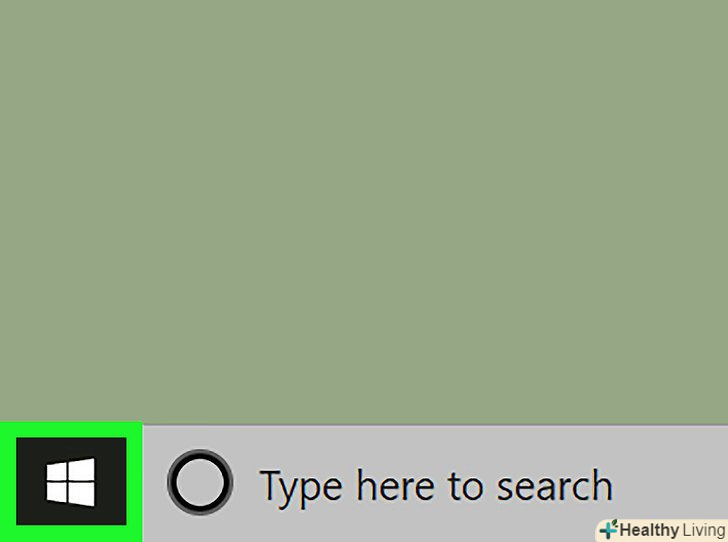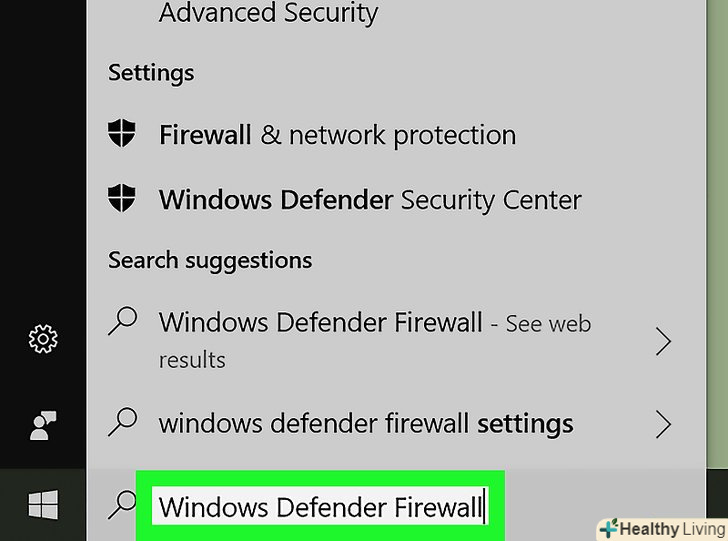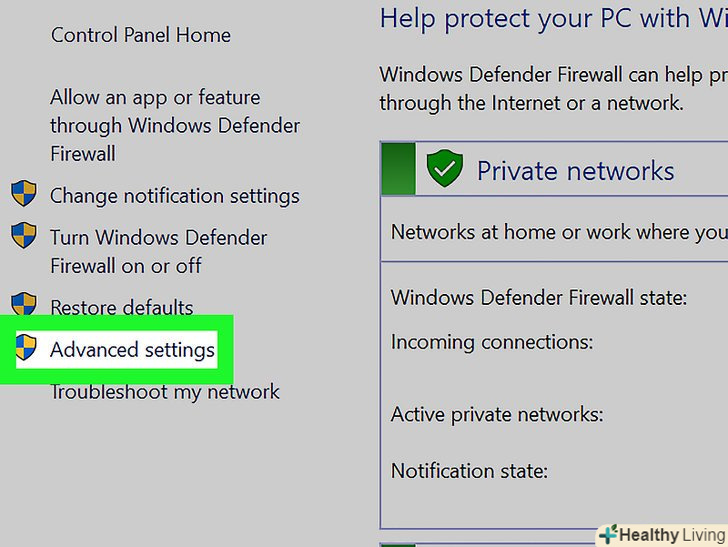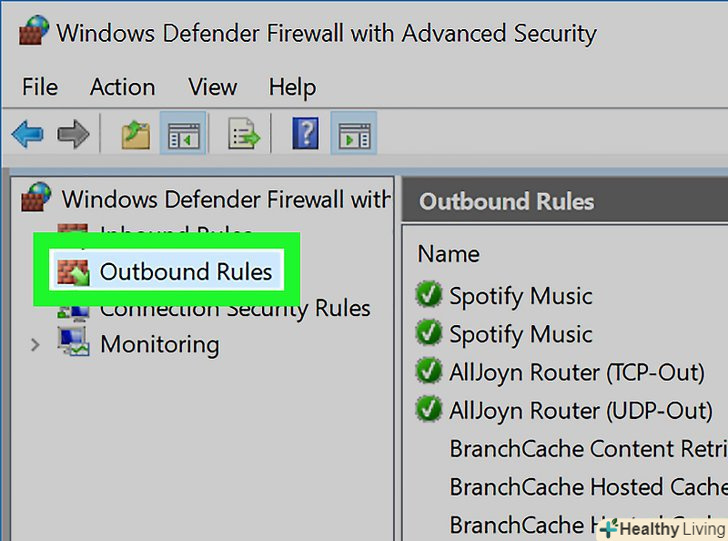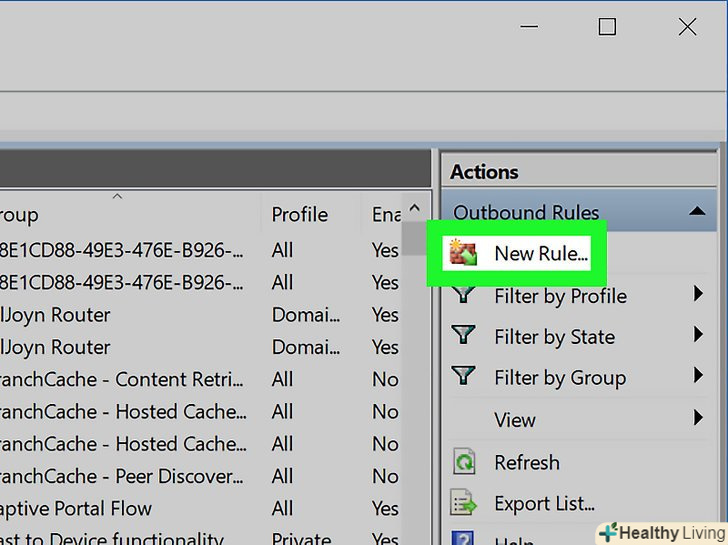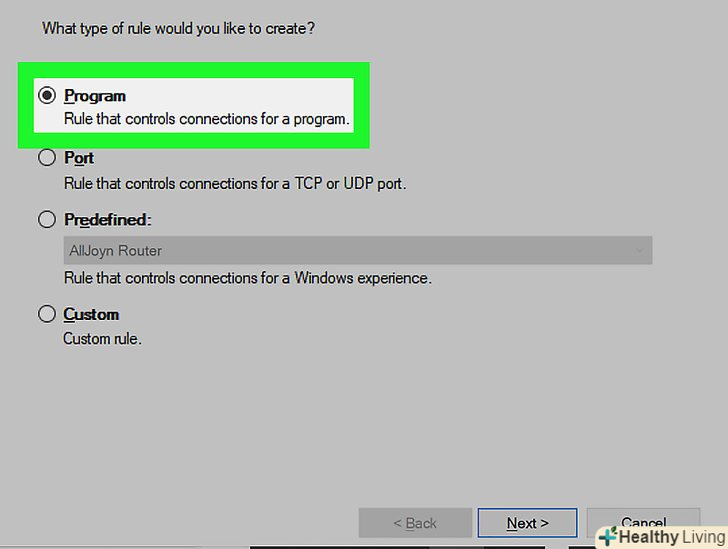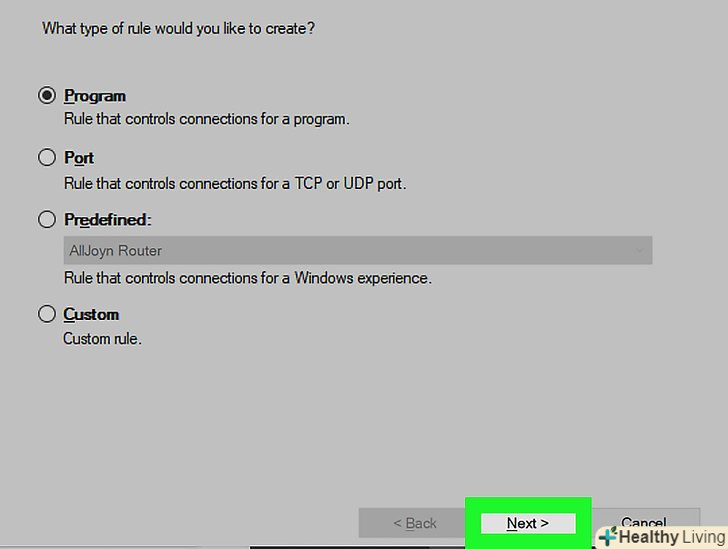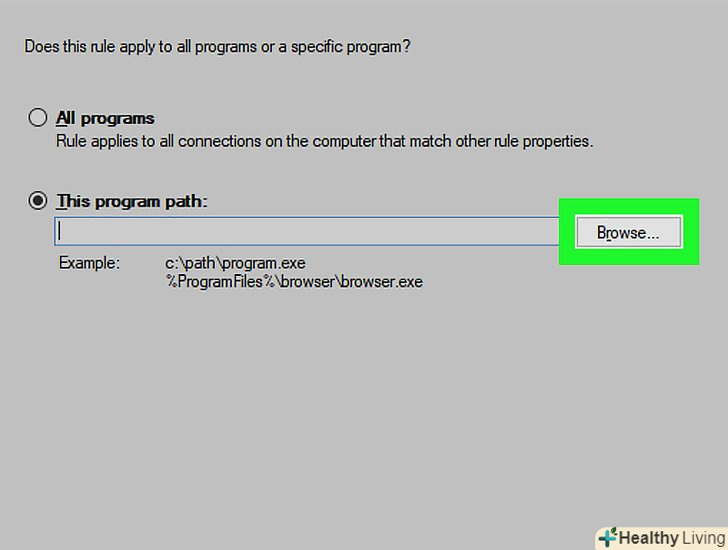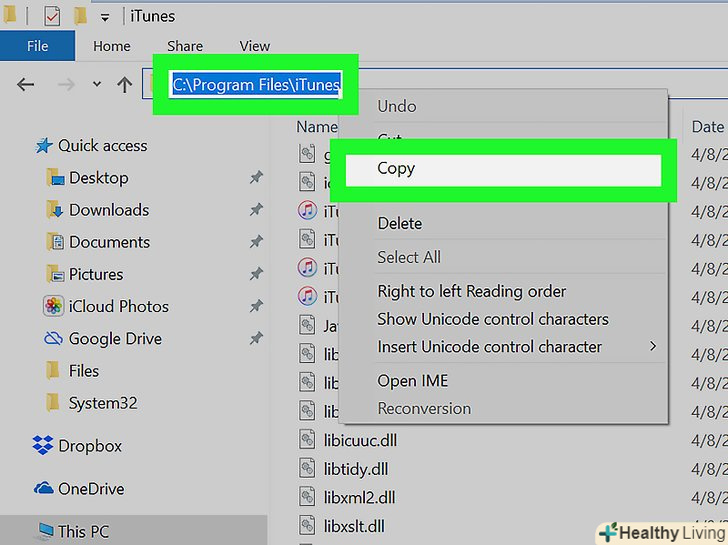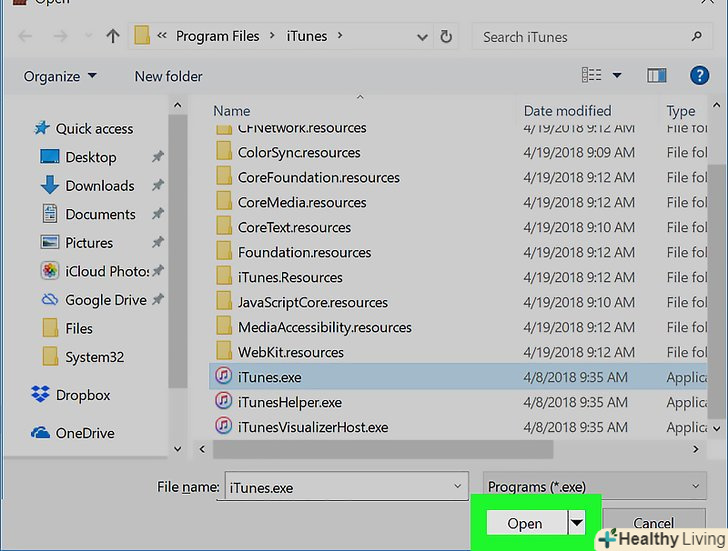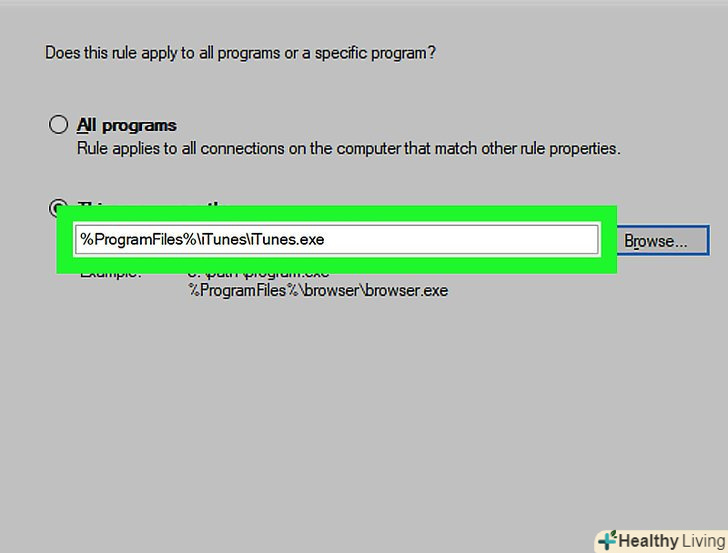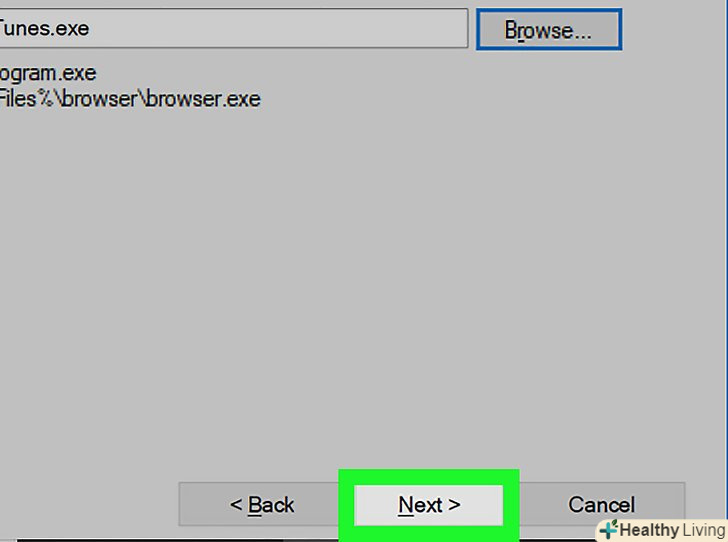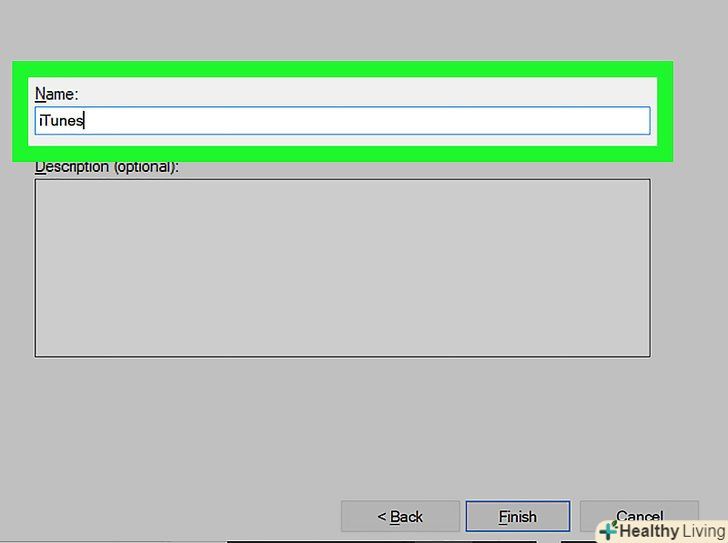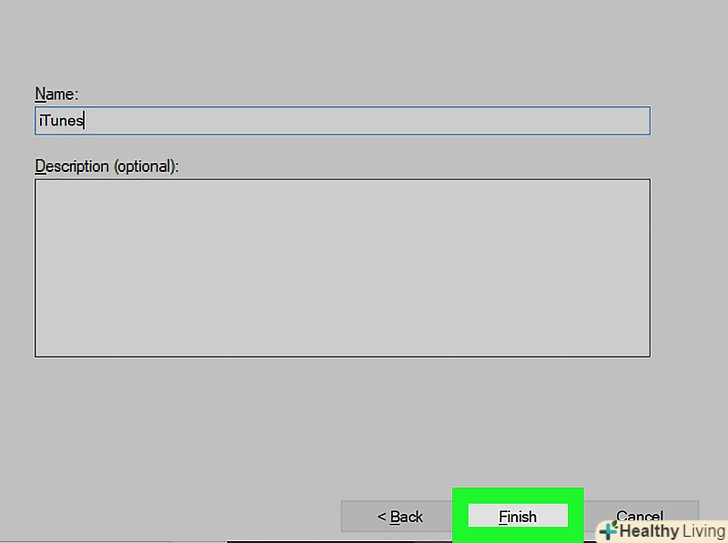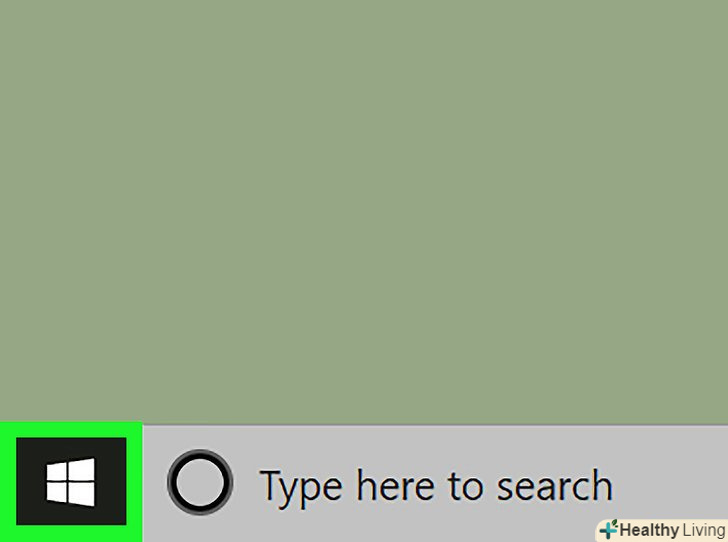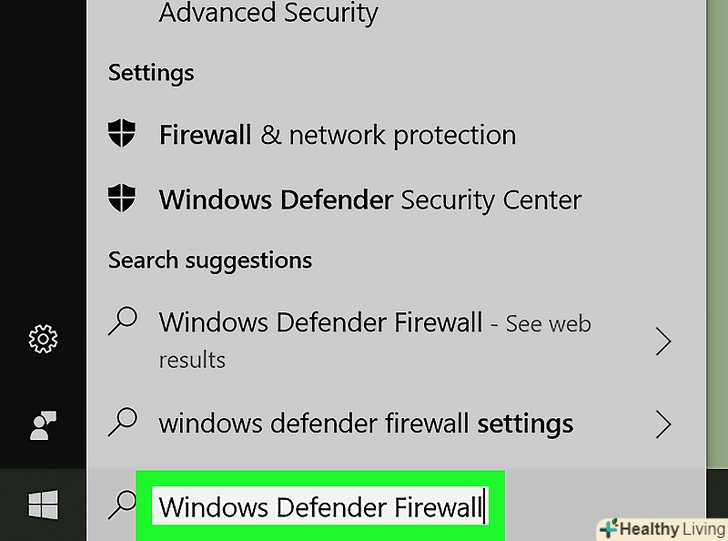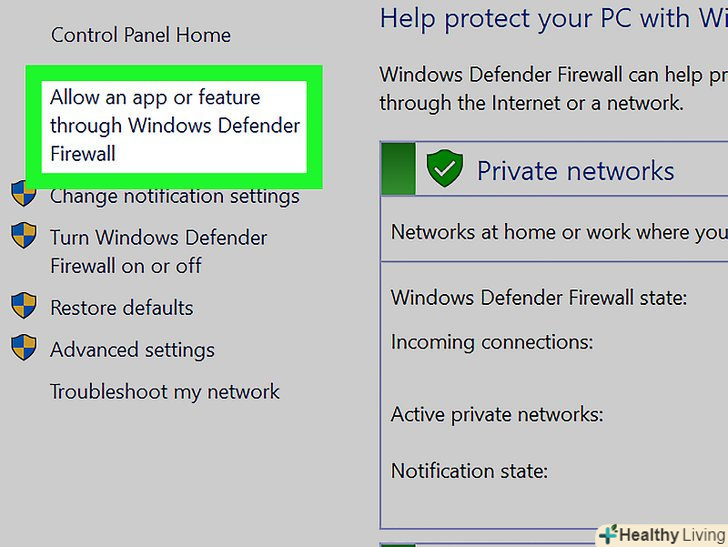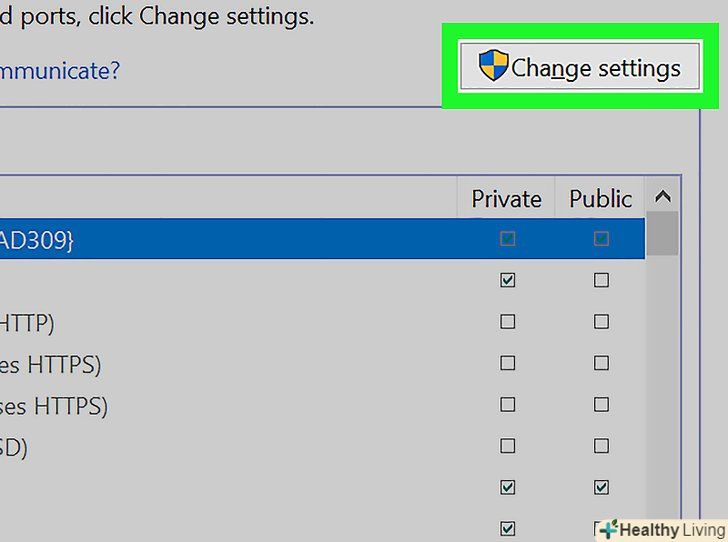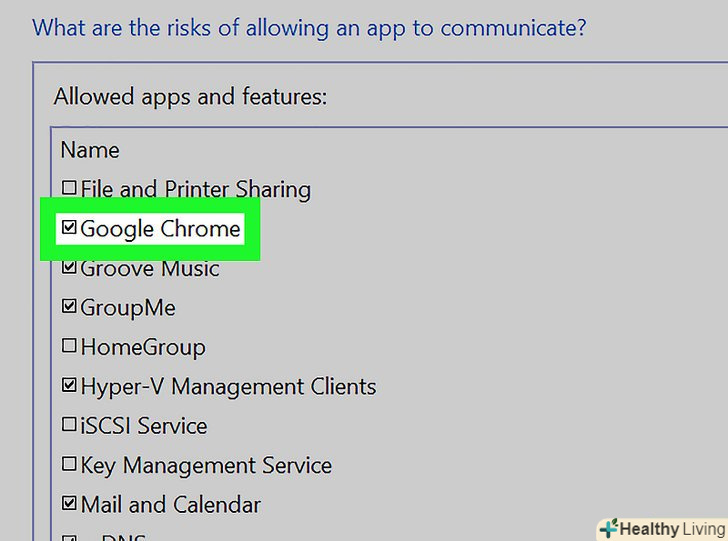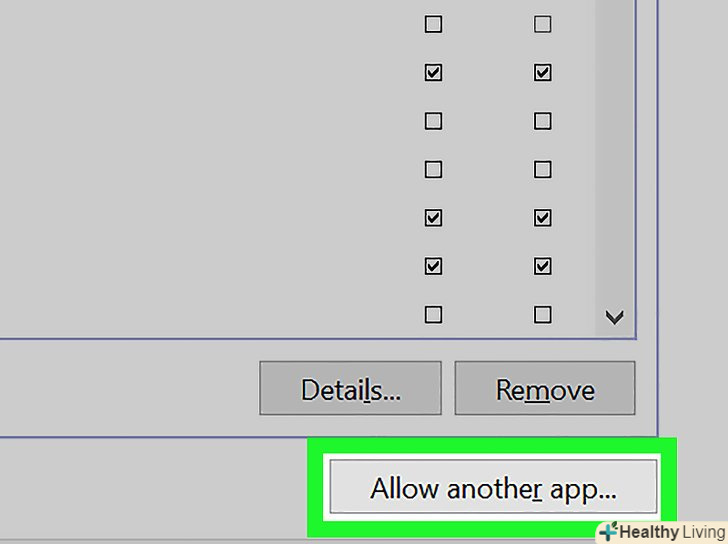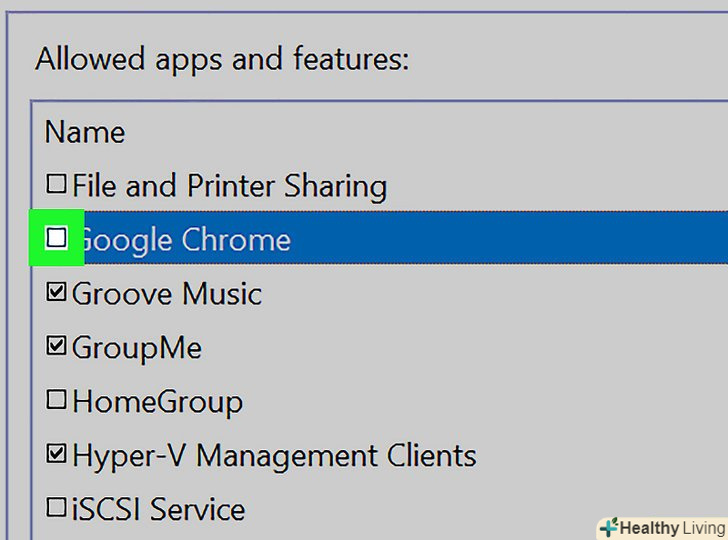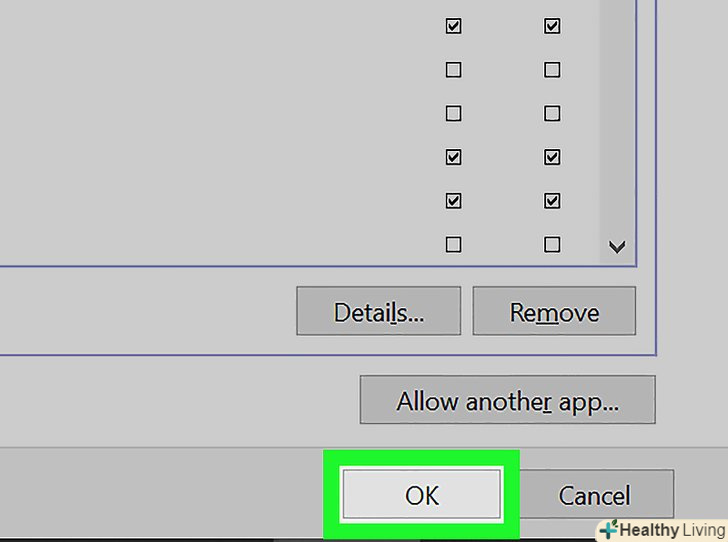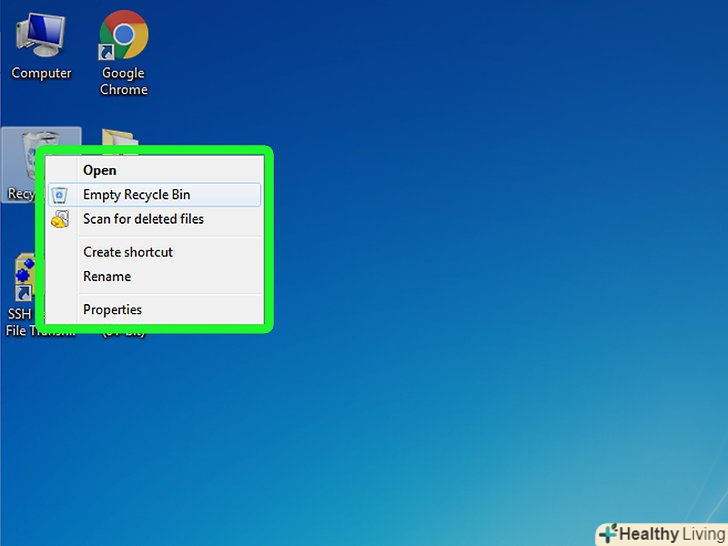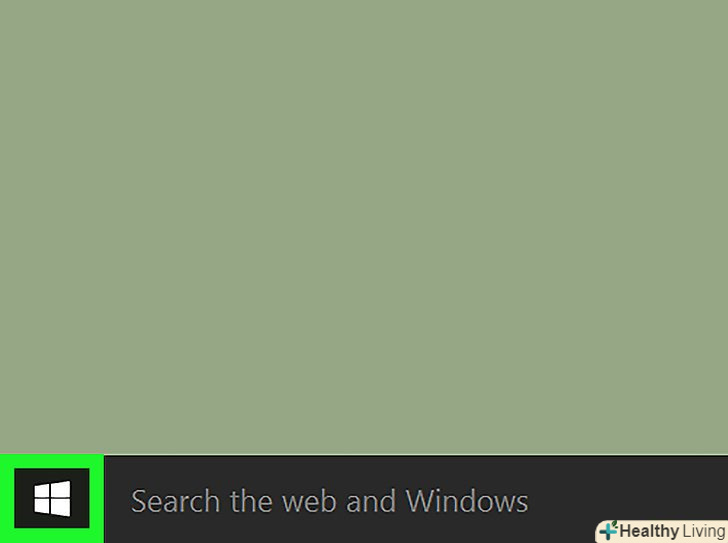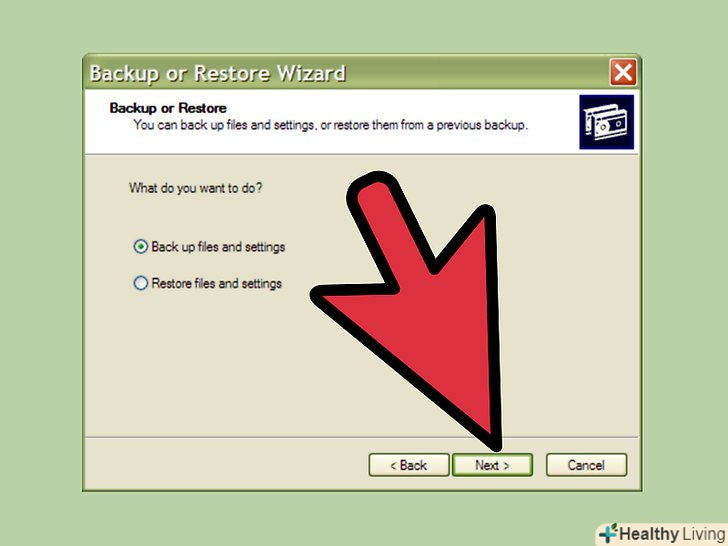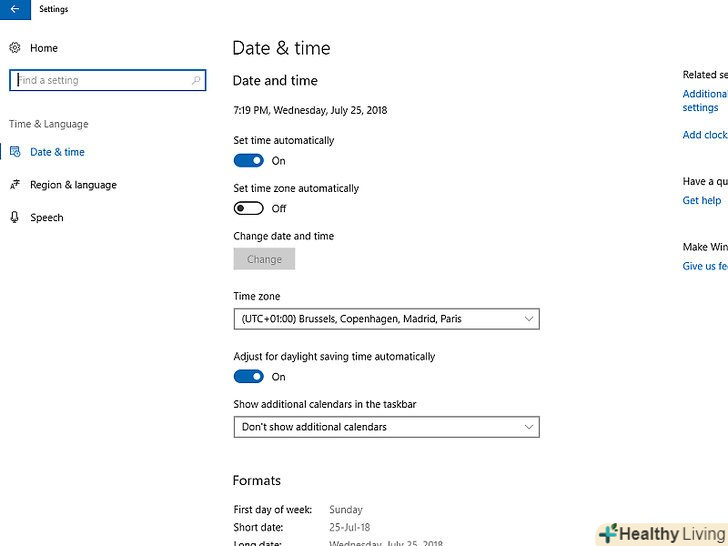У цій статті ми розповімо вам, як в брандмауері заборонити програмі доступ до мережі. Для цього увійдіть в систему в якості адміністратора. Майте на увазі, що блокування програми в брандмауері Незабороняє її запуск на комп'ютері.
Кроки
Метод1 З 2:
Як заблокувати програму
Метод1 З 2:
 Відкрийте меню «Пуск». натисніть на логотип Windows в лівому нижньому кутку екрану.
Відкрийте меню «Пуск». натисніть на логотип Windows в лівому нижньому кутку екрану.
 Відкрийте брандмауер. введіть брандмауер, а потім натисніть «Брандмауер Windows» вгорі меню «Пуск».
Відкрийте брандмауер. введіть брандмауер, а потім натисніть «Брандмауер Windows» вгорі меню «Пуск». НатиснітьДодаткові параметри. це посилання у верхньому лівому куті вікна.
НатиснітьДодаткові параметри. це посилання у верхньому лівому куті вікна. Клацніть поПравило для вихідного підключення. ця вкладка знаходиться в лівій частині вікна.
Клацніть поПравило для вихідного підключення. ця вкладка знаходиться в лівій частині вікна. Клацніть поСтворити правило.ця опція знаходиться у верхньому правому куті вікна. Відкриється нове вікно для створення правила брандмауера.
Клацніть поСтворити правило.ця опція знаходиться у верхньому правому куті вікна. Відкриється нове вікно для створення правила брандмауера. Встановіть прапорець біля "для програми".ви знайдете цю опцію у верхній частині сторінки.
Встановіть прапорець біля "для програми".ви знайдете цю опцію у верхній частині сторінки. Клацніть поДалі.ця кнопка знаходиться в нижній частині вікна.
Клацніть поДалі.ця кнопка знаходиться в нижній частині вікна. Виберіть програму. Зробіть це, щоб вказати шлях програми:
Виберіть програму. Зробіть це, щоб вказати шлях програми:- Встановіть прапорець біля "шлях програми «і натисніть»Огляд";
- Натисніть "цей комп'ютер" у лівій частині вікна;
- Прокрутіть вниз і двічі клацніть по імені свого жорсткого диска (наприклад, «C:»);
- Двічі клацніть по папці " Program Files»;
- Якщо програма, яку ви хочете заблокувати, знаходиться в іншій папці, перейдіть до неї.
- Знайдіть папку Програми, а потім двічі клацніть по ній;
- Клацніть по EXE-файлу програми.
 Скопіюйте шлях програми. Натисніть на адресну рядок в верхній частини вікна, щоб виділити шлях, а потім натисніть Ctrl+C, щоб скопіювати його.
Скопіюйте шлях програми. Натисніть на адресну рядок в верхній частини вікна, щоб виділити шлях, а потім натисніть Ctrl+C, щоб скопіювати його.- Це необхідно, тому що Windows змінить шлях до файлу, коли він відкриється в брандмауері, тим самим правило буде зіпсовано. Щоб уникнути цього, вручну вставте шлях до файлу.
 НатиснітьВідкрити.ця кнопка знаходиться в нижньому правому куті вікна.
НатиснітьВідкрити.ця кнопка знаходиться в нижньому правому куті вікна. Замініть шлях перед ім'ям програми на скопійований шлях. Виберіть шлях у рядку «Шлях програми» до останньої риски перед назвою програми, а потім натисніть Ctrl+v, щоб вставити скопійований шлях.
Замініть шлях перед ім'ям програми на скопійований шлях. Виберіть шлях у рядку «Шлях програми» до останньої риски перед назвою програми, а потім натисніть Ctrl+v, щоб вставити скопійований шлях.- Наприклад, щоб заблокувати Chrome в «C:\Program Files \ Google \ Application \ chrome.exe", виділіть все, крім " \ chrome.exe", і замініть виділене скопійованим шляхом.
- Не змінюйте ім'я і розширення програми в кінці шляху-в іншому випадку правило працювати не буде.
 Тричі натиснітьДалі. ця кнопка знаходиться в нижній правій частині вікна. Ви перейдете на останню сторінку.
Тричі натиснітьДалі. ця кнопка знаходиться в нижній правій частині вікна. Ви перейдете на останню сторінку. Введіть ім'я правила. Зробіть це у верхньому рядку.
Введіть ім'я правила. Зробіть це у верхньому рядку.- Наприклад, якщо ви блокуєте Google Chrome, назвіть правило "блокування Chrome".
 НатиснітьЗавершити.ця кнопка знаходиться в нижній частині вікна. Правило буде збережено і набуде чинності; тепер програма не зможе підключитися до Інтернету (до тих пір, поки ви не видалите або не відключите правило).
НатиснітьЗавершити.ця кнопка знаходиться в нижній частині вікна. Правило буде збережено і набуде чинності; тепер програма не зможе підключитися до Інтернету (до тих пір, поки ви не видалите або не відключите правило).
Метод2 З 2:
Як тимчасово відключити програму
Метод2 З 2:
 Відкрийте меню «Пуск». натисніть на логотип Windows в лівому нижньому кутку екрану або натисніть на клавішу ⊞ Win.
Відкрийте меню «Пуск». натисніть на логотип Windows в лівому нижньому кутку екрану або натисніть на клавішу ⊞ Win.
 Відкрийте брандмауер. введіть брандмауер, а потім натисніть «Брандмауер Windows» вгорі меню «Пуск».
Відкрийте брандмауер. введіть брандмауер, а потім натисніть «Брандмауер Windows» вгорі меню «Пуск». Клацніть поДозволити запуск програми або компонента через брандмауер Windows.ви знайдете цю опцію в лівому верхньому кутку вікна брандмауера.
Клацніть поДозволити запуск програми або компонента через брандмауер Windows.ви знайдете цю опцію в лівому верхньому кутку вікна брандмауера. НатиснітьЗмінити параметри. ви знайдете цю опцію в правому верхньому куті вікна (над списком встановлених програм).
НатиснітьЗмінити параметри. ви знайдете цю опцію в правому верхньому куті вікна (над списком встановлених програм).- У спливаючому вікні натисніть "Так".
- Ви не зможете змінити параметри брандмауера без прав адміністратора.
 Знайдіть програму, яку ви хочете заблокувати.у центрі сторінки відобразяться програми, які блокуються або не блокуються брандмауером. Прокрутіть список програм і знайдіть в ньому потрібну програму.
Знайдіть програму, яку ви хочете заблокувати.у центрі сторінки відобразяться програми, які блокуються або не блокуються брандмауером. Прокрутіть список програм і знайдіть в ньому потрібну програму. Додайте програму до списку (якщо необхідно).якщо потрібної програми в списку немає, додайте її:
Додайте програму до списку (якщо необхідно).якщо потрібної програми в списку немає, додайте її:- Натисніть "Дозволити іншу програму" під списком;
- Натисніть "Огляд";
- Відкрийте папку програми і знайдіть в ній EXE-файл програми;
- Клацніть по ЕХЕ-файлу;
- Натисніть "Відкрити«, Натисніть на ім'я Програми, а потім клацніть по» Додати", якщо програма не додасться автоматично.
 Клацніть по галочці зліва від програми.галочка зникне-це означає, що програма заблокована в брандмауері Windows.
Клацніть по галочці зліва від програми.галочка зникне-це означає, що програма заблокована в брандмауері Windows.- Якщо такої галочки немає, брандмауер Windows вже блокує програму.
- Залиште дві галочки праворуч від програми (у опцій «домашня або робоча (приватна)» і «публічні»).
 Клацніть поOK.ця кнопка знаходиться в нижній частині вікна. Зміни будуть збережені, а програма не зможе підключитися до Інтернету.
Клацніть поOK.ця кнопка знаходиться в нижній частині вікна. Зміни будуть збережені, а програма не зможе підключитися до Інтернету.
Поради
- Якщо заблокувати програму в брандмауері, в систему не проникнуть шкідливі програми, які знижують швидкодію комп'ютера.
- Якщо ви не знаєте, де знаходиться потрібна програма, клацніть правою кнопкою миші по ярлику програми і натисніть "розташування файлу".
Попередження
- Якщо заблокувати програму в брандмауері, деякі процеси Windows можуть припинити роботу.